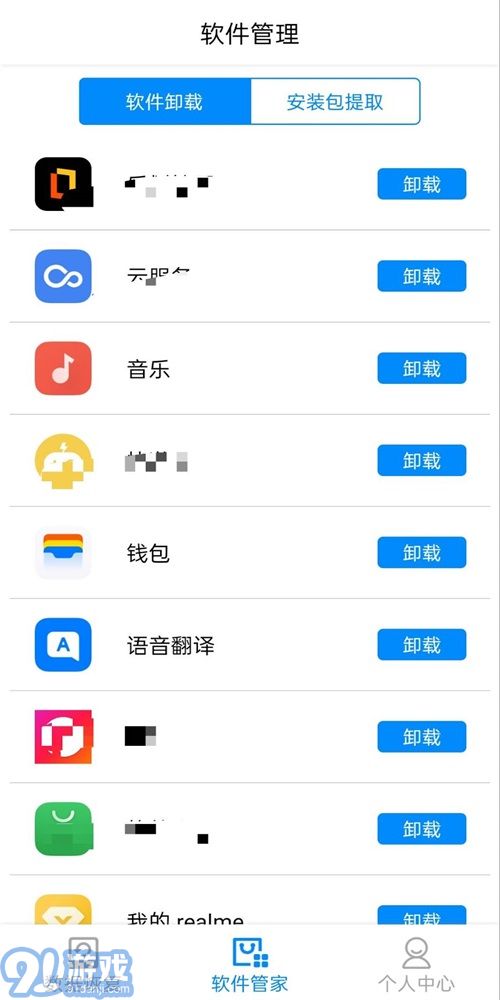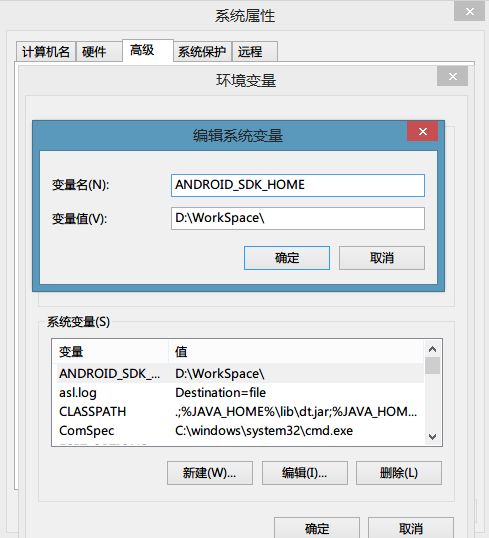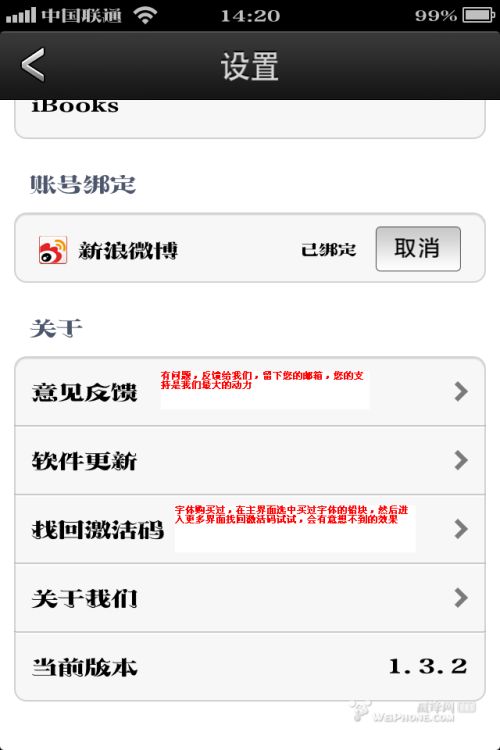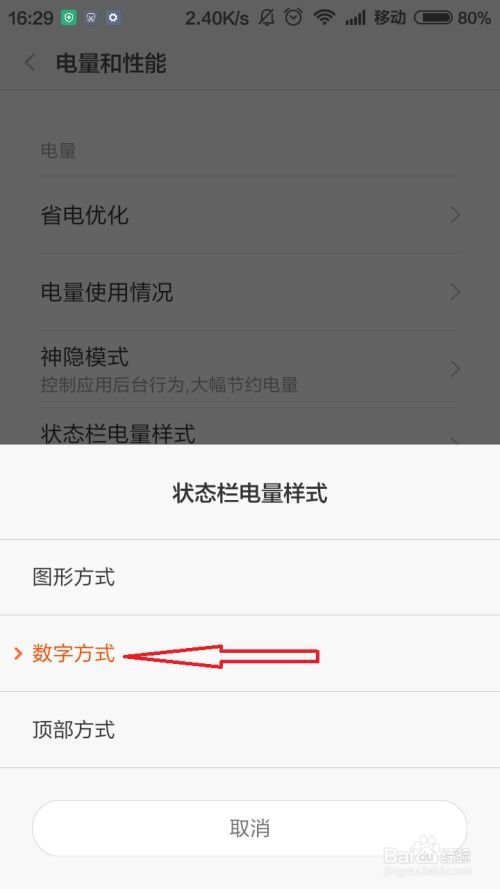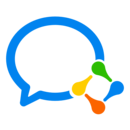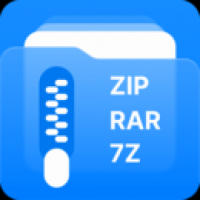安卓系统电脑安装软件,畅享移动应用新体验
时间:2025-02-07 来源:网络 人气:
你有没有想过,在电脑上也能玩安卓手机上的游戏和软件呢?没错,就是那种随时随地都能抓起手机来一把的快感,现在也能在电脑上实现!今天,就让我带你一起探索如何在电脑上安装安卓系统,让你的电脑瞬间变身成为安卓手机,软件任你下载,游戏随意畅玩!
一、安卓系统电脑安装前的准备
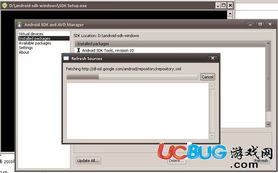
在开始安装之前,我们需要做一些准备工作,确保一切顺利。
1. 硬件要求:首先,你的电脑需要支持安卓系统。一般来说,Intel或AMD的CPU加上至少2GB的内存就足够了。当然,如果你想要更好的体验,建议内存至少4GB以上。
2. 下载软件:你需要下载两个软件,一个是制作U盘启动盘的UltraISO,另一个是安卓系统镜像文件。这里以Android x86为例,你可以从官网下载到最新的镜像文件。
3. U盘准备:找一个至少8GB的U盘,用来制作启动盘。记得在开始之前备份U盘中的所有数据,因为接下来的操作会清空U盘。
二、制作安卓系统启动U盘
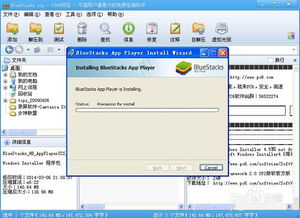
1. 打开UltraISO:将U盘插入电脑,打开UltraISO软件。
2. 打开镜像文件:点击菜单栏的“文件”->“打开”,选择下载好的安卓系统镜像文件。
3. 写入硬盘映像:点击菜单栏的“启动”->“写入硬盘映像”,选择U盘作为写入目标,写入方式选择“USB-HDD”。
4. 开始写入:点击“写入”按钮,耐心等待几十秒,直到写入完成。
三、设置电脑启动顺序,进入安装程序
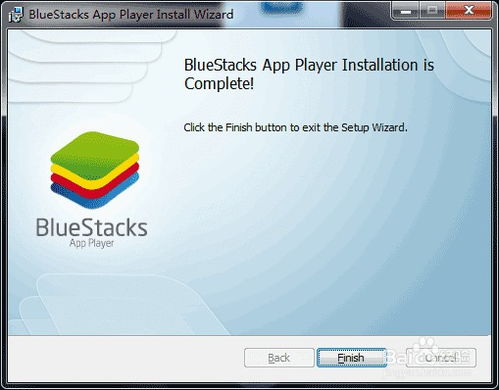
1. 重启电脑:将U盘从电脑中拔出,重启电脑。
2. 进入Boot Menu:在启动过程中,根据屏幕提示按F12/ESC等键进入Boot Menu。
3. 选择U盘启动:在Boot Menu中,选择U盘作为启动设备。
4. 进入安装程序:从U盘启动后,会进入安卓系统的安装界面。根据提示,选择“硬盘安装向导”开始安装。
四、安装安卓系统
1. 选择安装位置:在安装向导中,选择将安卓系统安装到硬盘的哪个分区。
2. 分区格式化:根据提示,对选择的分区进行格式化。
3. 安装系统:等待系统安装完成,这个过程可能需要一段时间。
五、安装软件,畅玩安卓游戏
1. 安装应用市场:在安卓系统中,你可以通过应用市场下载各种软件。例如,你可以下载某用宝应用市场,里面有很多安卓手机上的软件。
2. 下载软件:在应用市场中,找到你想要的软件,点击下载即可。
3. 安装软件:下载完成后,点击安装,等待安装完成。
4. 畅玩游戏:现在,你可以在电脑上畅玩安卓游戏了,感受一下在电脑上玩游戏的乐趣吧!
怎么样,是不是觉得在电脑上安装安卓系统很简单呢?现在,你的电脑已经变成了一个安卓手机,你可以下载各种软件,玩游戏,看视频,让你的电脑生活更加丰富多彩!快来试试吧!
相关推荐
教程资讯
教程资讯排行